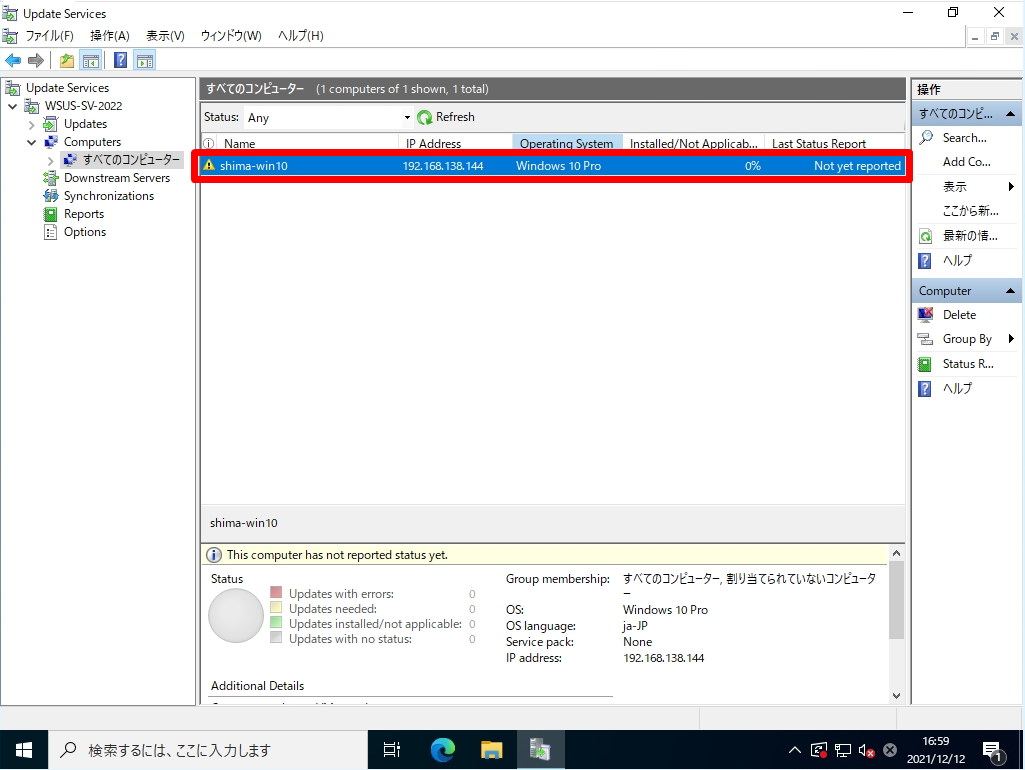Active Directory、もしくはローカルグループポリシー設定でクライアントPCにWSUSサーバーへの向き先(URL設定)・ 自動更新の検出頻度のポリシーが適用できている状態で、すぐにWSUS管理コンソールにクライアントPCが表示・登録されず即時でWSUS管理コンソールに表示させたい場合はクライアントPC側の操作で「更新プログラムのチェック」を実行することで WSUS管理コンソールに登録することができます。
前提としてグループポリシー設定で「イントラネットの Microsoft の更新サービスの場所を指定する」を有効化 -> WSUSサーバーへのURLが適切であること、 WSUSサーバー・クライアントPC間のネットワークの疎通が出来ていることが条件です。※下記画面の設定値は一例です。
本記事ではWSUS管理コンソールにクライアントPCのWindows10端末を利用し即時、表示・登録する方法を説明します。
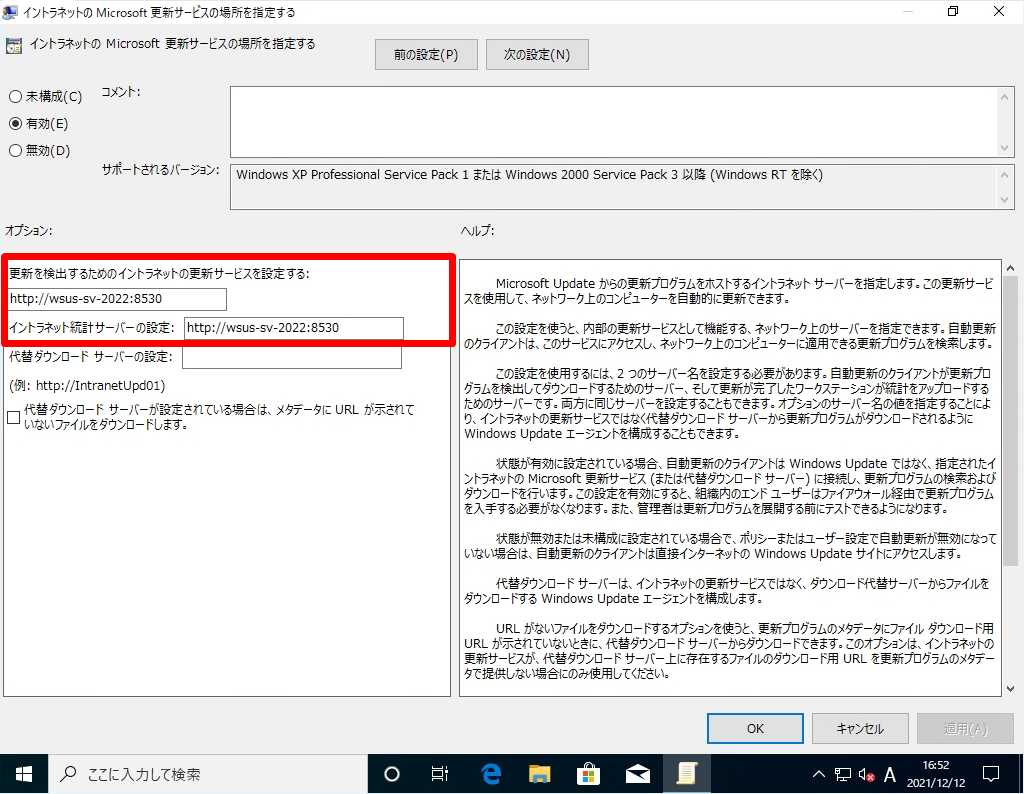
Windows Server 2022 WSUSサーバー:管理コンソールにWindows10 PCを即時表示する
手順 1:
クライアントPCのデスクトップ左下「 (Windows マーク)」を右クリック ->「設定」を選択します。
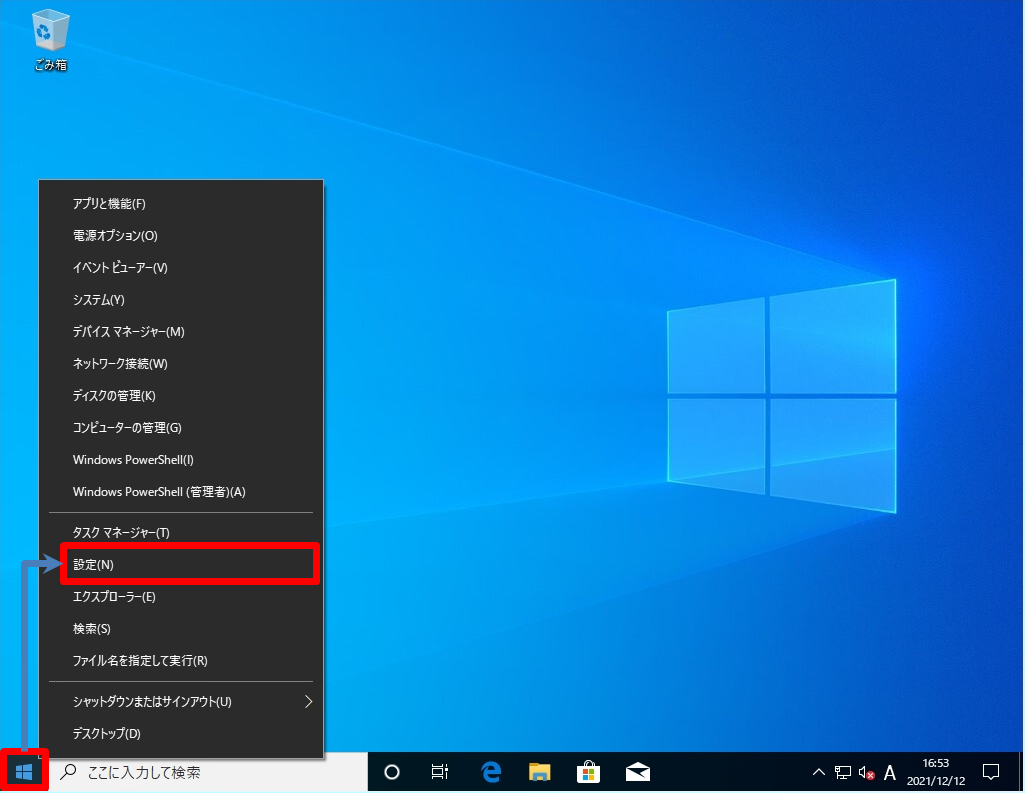
手順 2:
「更新とセキュリティ」を選択します。
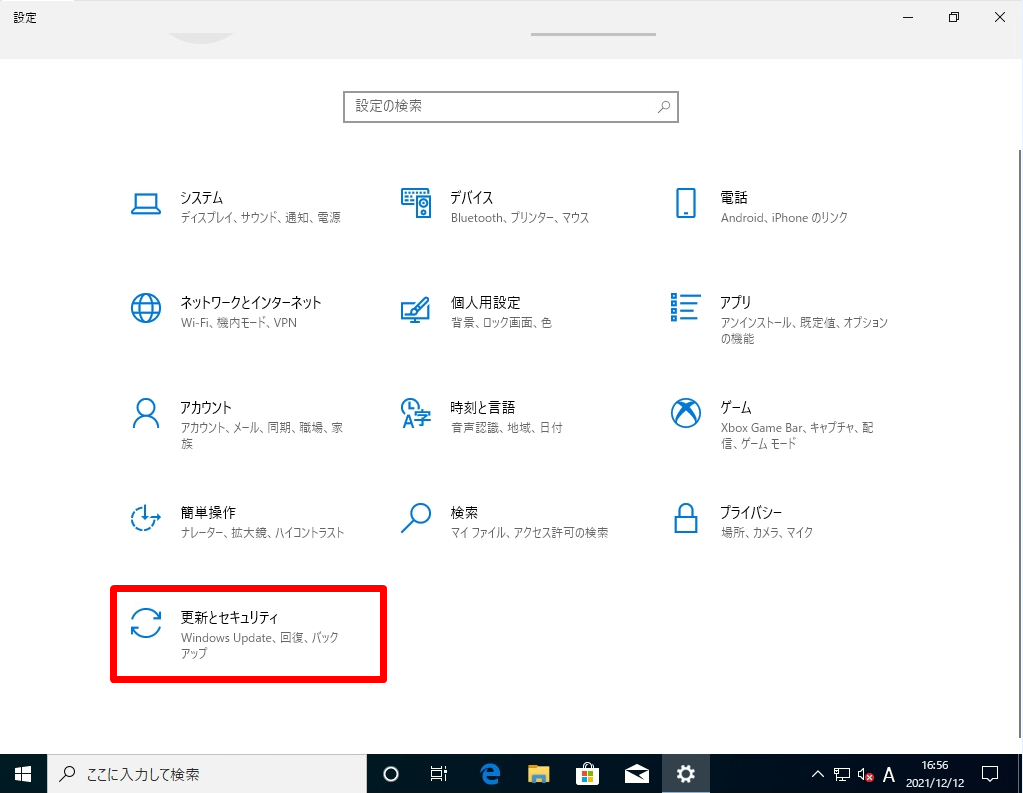
手順 3:
Windows Update ->「更新プログラムのチェック」を選択します。
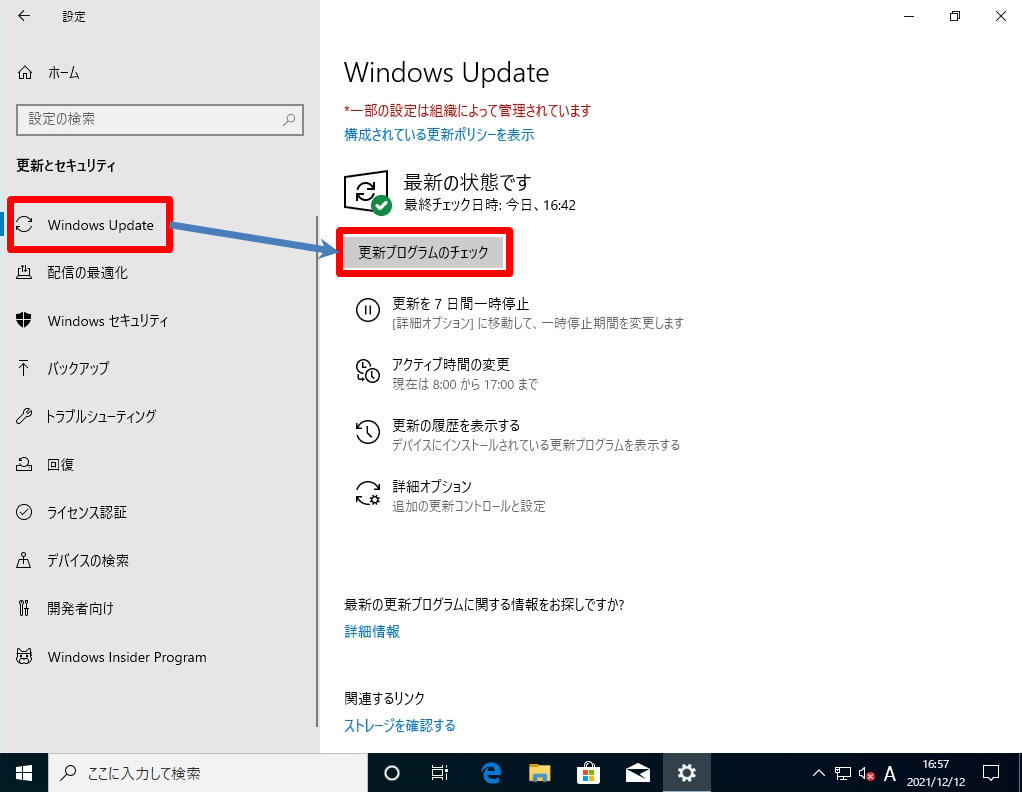
手順 4:
WSUSサーバーのWSUS管理コンソールにWindows10 PCが表示されることを確認します。